开发的时候经常遇到问题,uniapp打包限制次数限制,超过次数好像是2元一次,同时对包的大小有限制的,一般不能超过40M,超过40M则需要缴费打包,好像十块钱一次,虽然不贵,但是长此以往也是一笔不小的费用,且不是解决根源问题的处理方式。所以推荐使用离线打包的方式,下面主要介绍uniapp离线打包生成安卓APP的流程步骤。
一、环境准备
1、下载android studio软件,地址:Android Studio官网 OR Android Studio中文社区
2、下载uniapp的App离线SDK下载,地址:最新android平台SDK下载
3、在开发者中心申请Appkey,具体请点击链接
二、新建工程
选择新建->创建Empty Activity项目
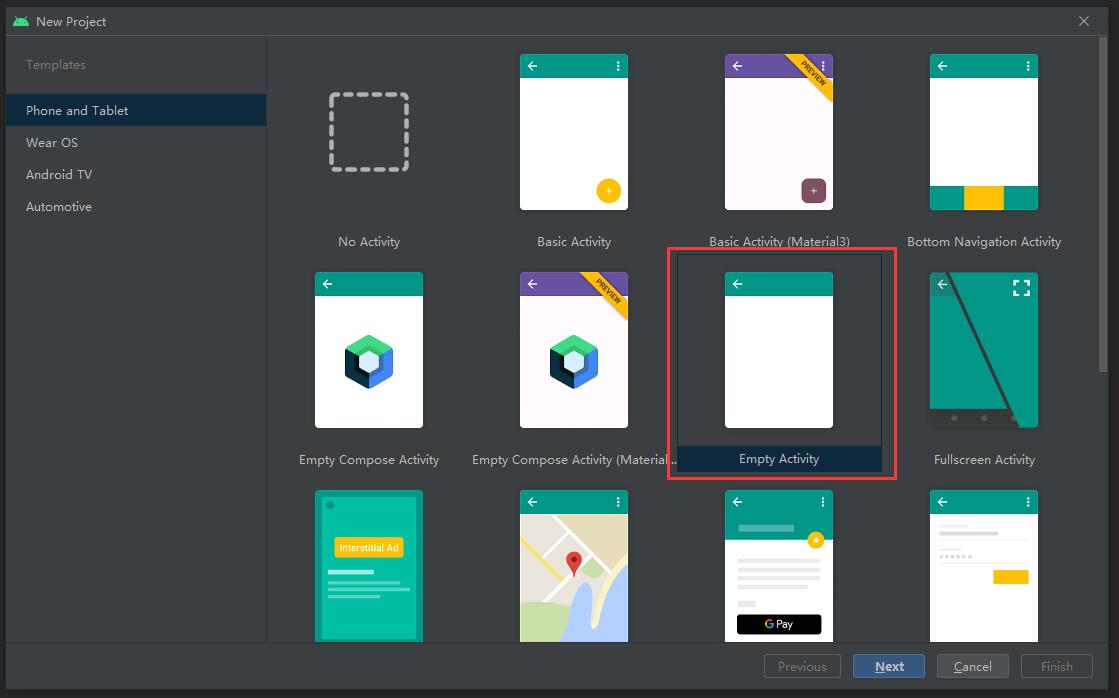
填写应用名称,包名,路径,语言选择java,minSDK建议选选21及以上。
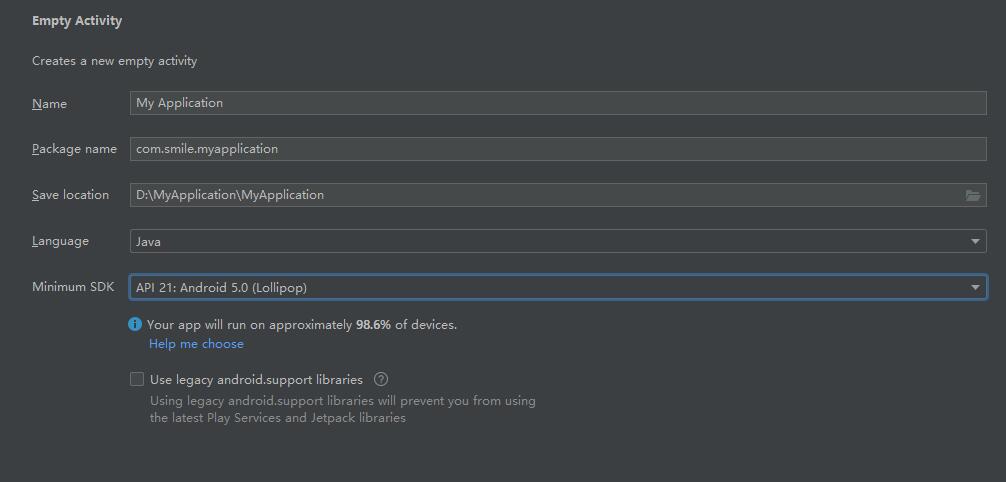
Package name作为应用标志,涉及申请第三方平台账号,一般情况下不建议修改,包名一般设置反向域名,如:com.fly63.www,点击 Finish 完成创建。
注意:App离线SDK不支持Kotlin,所以语言必须选择Java。
三、工程配置
1、app->libs目录复制jar包
找到官方下载的SDK目录按照官方找到里边的四个jar包复制到新工程libs中,包括:lib.5plus.base-release.aar、android-gif-drawable-release@1.2.23.aar、uniapp-v8-release.aar、oaid_sdk_1.0.25.aar。
2、修改app->build.gradle文件
示例代码如下:
plugins {
id 'com.android.application'
}
android {
compileSdk 32
defaultConfig {
applicationId "com.fly63.www"
minSdk 21
targetSdk 32
versionCode 1
versionName "1.0"
testInstrumentationRunner "androidx.test.runner.AndroidJUnitRunner"
}
signingConfigs {
config {
keyAlias 'fly63'
keyPassword 'asdfghj'
storeFile file('fly63.keystore')
storePassword 'asdfghj'
v1SigningEnabled true
v2SigningEnabled true
}
}
buildTypes {
release {
minifyEnabled false
proguardFiles getDefaultProguardFile('proguard-android-optimize.txt'), 'proguard-rules.pro'
signingConfig signingConfigs.config
}
debug {
signingConfig signingConfigs.config
}
}
aaptOptions {
additionalParameters '--auto-add-overlay'
ignoreAssetsPattern "!.svn:!.git:.*:!CVS:!thumbs.db:!picasa.ini:!*.scc:*~"
}
compileOptions {
sourceCompatibility JavaVersion.VERSION_1_8
targetCompatibility JavaVersion.VERSION_1_8
}
}
dependencies {
implementation 'androidx.appcompat:appcompat:1.3.0'
implementation 'com.google.android.material:material:1.4.0'
implementation 'androidx.constraintlayout:constraintlayout:2.0.4'
testImplementation 'junit:junit:4.13.2'
androidTestImplementation 'androidx.test.ext:junit:1.1.3'
androidTestImplementation 'androidx.test.espresso:espresso-core:3.4.0'
implementation fileTree(include: ['*.jar'], dir: 'libs')
implementation fileTree(include: ['*.aar'], dir: 'libs')
implementation 'androidx.appcompat:appcompat:1.0.0'
implementation 'androidx.legacy:legacy-support-v4:1.0.0'
implementation 'androidx.recyclerview:recyclerview:1.0.0'
implementation 'com.facebook.fresco:fresco:2.5.0'
implementation "com.facebook.fresco:animated-gif:2.5.0"
implementation 'com.github.bumptech.glide:glide:4.9.0'
implementation 'com.alibaba:fastjson:1.1.46.android'
}说明:
versionCode为应用的版本号(整数值),用于各应用市场的升级判断,建议与manifest.json中version -> code值一致
versionName为应用的版本名称(字符串),在系统应用管理程序中显示的版本号,建议与manifest.json中version -> name值一致。
applicationId为应用的包名,一般设置为反向域名,不建议修改。
targetSdkVersion建议设置为30或以上,上架谷歌市场要求不低于30。
minSdkVersion最低支持21,小于21在部分5.0以下机型上将无法正常使用。
signingConfigs为证书签名设置,需要将生成的证书fly63.keystore(或者jks证书)文件放到app目录下。
如果不知道如何生成证书的同学,请参考:Android平台签名证书(.keystore)生成指南
注意:配置完gladle文件记得点击右上角Sync Now按钮进行配置同步
3、修改AndroidManifest.Xml文件
位置:app->src->main->AndroidManifest.Xml
在application节点中添加meta-data节点和activity节点,以下代码(记得删除原有的activity节点)
示例代码如下:
<?xml version="1.0" encoding="utf-8"?>
<manifest xmlns:android="http://schemas.android.com/apk/res/android"
xmlns:tools="http://schemas.android.com/tools"
package="com.fly63.www">
<application
android:allowBackup="true"
android:allowClearUserData="true"
android:icon="@drawable/icon"
android:label="@string/app_name"
android:largeHeap="true"
android:supportsRtl="true">
<activity
android:name="io.dcloud.PandoraEntry"
android:exported="true"
android:configChanges="orientation|keyboardHidden|keyboard|navigation"
android:label="@string/app_name"
android:launchMode="singleTask"
android:hardwareAccelerated="true"
android:theme="@style/TranslucentTheme"
android:screenOrientation="user"
android:windowSoftInputMode="adjustResize" >
<intent-filter>
<action android:name="android.intent.action.MAIN" />
<category android:name="android.intent.category.LAUNCHER" />
</intent-filter>
</activity>
<activity
android:name="io.dcloud.PandoraEntryActivity"
android:exported="true"
android:launchMode="singleTask"
android:configChanges="orientation|keyboardHidden|screenSize|mcc|mnc|fontScale|keyboard|smallestScreenSize|screenLayout|screenSize"
android:hardwareAccelerated="true"
android:permission="com.miui.securitycenter.permission.AppPermissionsEditor"
android:screenOrientation="user"
android:theme="@style/DCloudTheme"
android:windowSoftInputMode="adjustResize">
<intent-filter>
<category android:name="android.intent.category.DEFAULT" />
<category android:name="android.intent.category.BROWSABLE" />
<action android:name="android.intent.action.VIEW" />
<data android:scheme="h56131bcf" />
</intent-filter>
</activity>
<!-- 替换为自己申请的Appkey,参考:https://nativesupport.dcloud.net.cn/AppDocs/usesdk/appkey -->
<meta-data android:name="dcloud_appkey" android:value="*****" />
</application>
</manifest>注意点:
每个activity节点加了个android:exported = "true"
必须要申请离线的Appkey,将生成的sha1密钥在Dcloud开发中心去配置离线打包key。参考文档
部分节点说明:package为包名,android:label应用名称,android:icon指向应用图标。
4、添加图标,闪屏图、应用名称修改
在app/src/main/res/drawable目录下新增icon.png(应用图标)、push.png、splash.png(闪屏图)
应用名称:
打开app-> src -> main -> res -> values -> strings.xml文件,修改“app_name”字段值,该值为安装到手机上桌面显示的应用名称,建议与manifest.json中name(基础配置中的应用名称)对应。
5、AndroidX 配置
需要在项目根目录下的gradle.properties文件中添加如下内容
android.useAndroidX=true
android.enableJetifier=true在真机模拟运行时如果手机的usb验证应用无法开启添加以上代码解决(一般是vivo和oppo)
三、uniapp资源添加
1、新增目录
Android studio默认项目没有assets文件夹,需手动创建,创建位置与java目录同级。
在app/main/目录下新增assets目录和2个子目录data和apps,其中:
data: 放下载的sdk下assets里的data里的三个文件复制粘贴到我们新建的data文件夹,dcloud_control.xml,dcloud_error.xml,dcloud_properties.xml。
apps:存放hbuliderx运行本地打包资源的目录。
注意:需要在dcloud_control.xml文件中修改自己的uniapp AppID,确保dcloud_control.xml中的appid与manifest.json中的id与文件夹名一致
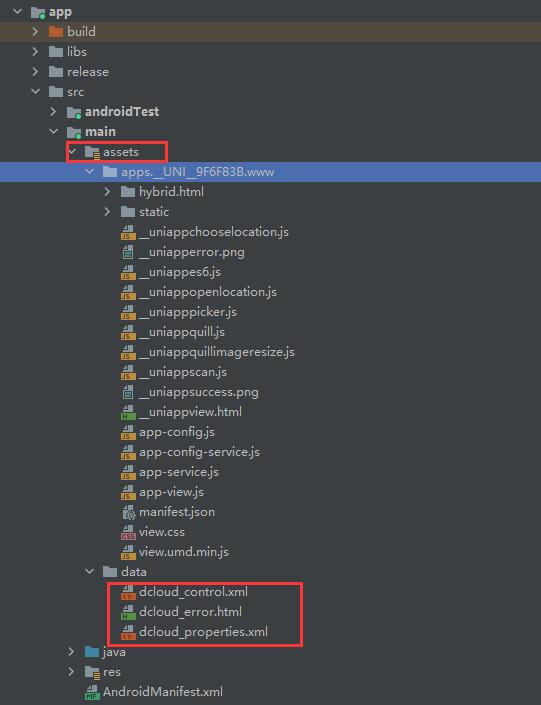
生成自定义基座,需要在根节点下添加debug="true"和syncDebug="true",如下图,详细步骤可参考链接。
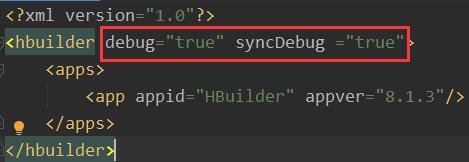
2、导出uniapp资源:
选择“运行” - “原生APP-本地打包” - “生成本地打包APP资源”,如果不清楚的,请参考文档
确保uni-app编译器的版本号和离线 SDK 的版本号一致。如果版本不一致,app启动时会弹出版本不一致的提示框。
四、运行和打包
1、运行:
连接手机或者模拟器,点击按钮,运行即可。

ps:如果没有模拟器和真机那么需要去配置一个模拟器
2、打包:

打线上包需要填写证书相关信息,如下:
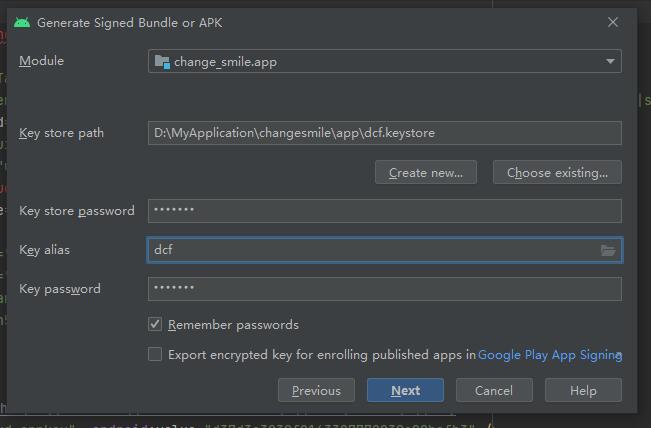
key store path:证书文件的地址
key store password:证书密码
key alias:证书别名
key password:私钥密码(一般和证书密码一样)
选择打包版本,debug是测试包,release是正式包。
打包完成后在app中可以看到debug或release文件夹,打开进入则可以看到们的.apk或者.aab文件了(aab文件选择Android App Bundle)。
本文内容仅供个人学习/研究/参考使用,不构成任何决策建议或专业指导。分享/转载时请标明原文来源,同时请勿将内容用于商业售卖、虚假宣传等非学习用途哦~感谢您的理解与支持!
uni-app 微信小程序授权登录
uni.getUserInfo 接口调用方式起初通过button 来获取用户信息,或者 直接调用 uni.getUserInfo 来获取信息 在当前微信更新接口后,这2个接口将直接返回匿名用户数据,不在弹窗提示
uniapp之this作用域
发现了点击按钮1可以更新title内容,但是点击按钮2却无法更新title内容。这个究竟是为什么呢?在changeTitle2方法的success方法中,该success方法指向闭包,所以this属于闭包
uniapp 页面跳转传值和接收
首先介绍最原始的跳转方法,类似于html中的 a 标签,不过在uniapp中需要将 a 标签换成 <navigator url=跳转的地址>……</navigator>
uniapp开发注意事项
static 目录下的 js 文件不会被编译,如果里面有 es6 的代码,不经过转换直接运行,在手机设备上会报错。css、less/scss 等资源同样不要放在 static 目录下
uniapp验证码倒计时60s的实现
发送验证码时,不能让客户一直发送验证码,所以需要设置一个60s后才能发送一次;具体代码实现:因为app和其他app不太一样,所以需要选择以这样的方式展示是时间,但是js逻辑代码是一样的;
uni-app中使用computed计算属性
computed里面的属性不能在data属性中出现,用来监控computed中自定义的变量 ,computed合适多个变量或对象处理后返回一个结果值,其中一个值发生变化则computed监控的属性值就会发生变化
uni-app开发经验分享: 多页面传值的三种解决方法
开发了一年的uni-app,在这里总结一些uni-app开发中的问题,提供几个解决方法,分享给大家:问题描述:一个主页面,需要联通一到两个子页面,子页面传值到主页面,主页面更新
uni-app开发注意事项
当重复设置某些属性为相同的值时,不会同步到view层。 例如:每次将scroll-view组件的scroll-top属性值设置为0,只有第一次能顺利返回顶部。 这和props的单向数据流特性有关
uniapp页面通信方法总汇
uni-app 是一个使用 Vue.js 开发所有前端应用的框架,开发者编写一套代码,可发布到iOS、Android、Web(响应式)、以及各种小程序(微信/支付宝/百度/头条/QQ/钉钉/淘宝)、快应用等多个平台。
uniapp/小程序实现Url生成二维码图片
基于QR.createQrCodeImg方法生成二维码,在使用uniapp开发的小程序,app应用,某一页面需要将网页Url生成的二维码进行展示,即将Url生成为base64的二维码图片。
内容以共享、参考、研究为目的,不存在任何商业目的。其版权属原作者所有,如有侵权或违规,请与小编联系!情况属实本人将予以删除!



